Kako povezati bilo koji telefon na Androidu na računalo
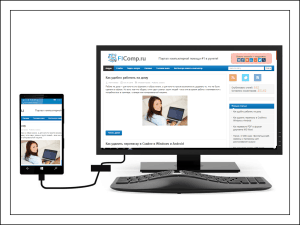
- 4012
- 92
- Morris Cronin PhD
Sadržaj
- Nego što će vam myphoneexplorer biti koristan
- Kako konfigurirati Wi-Fi vezu
- Kako konfigurirati vezu kroz kabel
- Kako se povezati putem Bluetooth -a
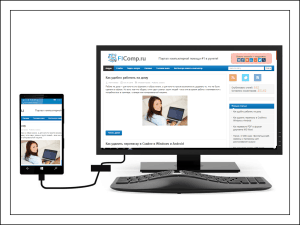
Značenje povezivanja telefona i računala je upravljanje mobilnim uređajem s računalom i imati pristup informacijama o njemu. Pored fizičke veze, za to vam treba poseban softver. Da, mnogi dobro poznati proizvođači pametnih telefona nude takve programe svojim kupcima, ali svi su vezani za samo jednu marku uređaja i nespojivi su s ostalim. Za našu sreću, iznimka je izlivena u njihove vitke redove - univerzalna korisnost koja se približava bilo kojim Android uređajima. Zove se myphoneexplorer.
Nego što će vam myphoneexplorer biti koristan
MyPhoneExplorer je jednostavan, udoban, ruski alat za kontrolu telefona pomoću računala. Među njegovim mogućnostima:- Podrška za tri vrste priključka: Kroz kabel, Wi-Fi i Bluetooth.
- Sinkronizacija podataka o poštanskim i organskim aplikacijama, kao što su Microsoft Outlook, Mozilla Thunderbird, Mozilla Sunbird, Kontakti i Windows kalendar i T. D.
- Upućivanje poziva, čitanje i slanje SMS poruka izravno s računala.
- Pristup datotekama na pametnom telefonu - Pregled, kretanje, stvaranje i brisanje.
- Daljinsko postavljanje budilijskih satova, stvaranje bilješki i dodijeljeni događaji u kalendaru.
- Sigurnosna kopija.
- Nadgledanje stanja mobilnog uređaja: Prikazivanje razine signala, punjenja baterije, upotreba memorije, unutarnjeg okruženja i niz drugih parametara.
- Gledanje radne površine, instaliranje, brisanje i pokretanje mobilnih aplikacija u zasebnom prozoru na zaslonu računala, stvarajući snimke zaslona, prijenos kursora na zaslon mobilnog telefona i još mnogo, puno više.
U početku je MyPhoneExplorer stvoren za Sony Ericsson telefone, ali sada ga vlasnici bilo kojeg uređaja temeljenih na Androidu mogu koristiti, počevši od verzije 1.6. Aplikacija se sastoji od dva dijela: telefona (klijent), koji je dostupan za besplatno preuzimanje na Google Playu, i računalu (poslužitelj). Potonji je Windows verzija, možete i besplatno preuzeti sa službene stranice.
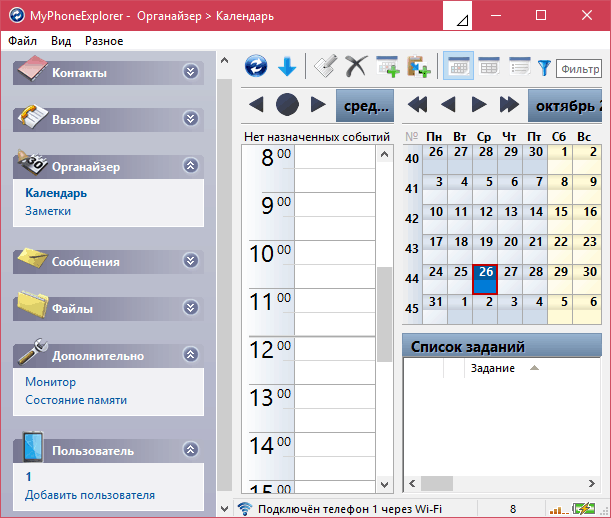
MyPhoneExplorer nudi korisniku da odabere 2 mogućnosti instalacije: prijenosni (prijenosni) i obični. U prvom slučaju programski će datoteke biti u zasebnoj mapi koja se može prenijeti s jednog računala na drugo.
Kako konfigurirati Wi-Fi vezu
- Instalirajte oba dijela aplikacije na računalo i pametni telefon i pokrenite ih.
- Provjerite jesu li oba uređaja povezana s jednom Wi-Fi mrežom.
- Na pametnom telefonu: Postavite Wi-Fi-Pin-kod kako biste zaštitili uređaj od neovlaštenog pristupa. Da biste to učinili, dodirnite pored ikone Wi-Fi gumba "OK" i unesite kôd u odgovarajuće polje.
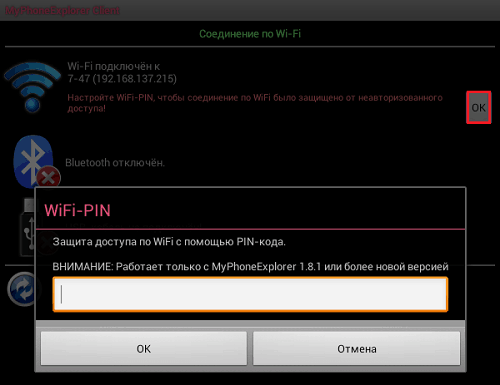
- Na računalu: Pritisnite tipku F2 za unos izbornika postavki programa. U poglavlju "Veza kroz .. "Označite Wi-Fi ili IP adrese. Drugi je prikladan za korištenje ako mobilni telefon ima redovnu adresu u ovoj mreži, kao i u slučajevima kada program daje pogreške komunikacije pri odabiru prve opcije. Spremite postavku.
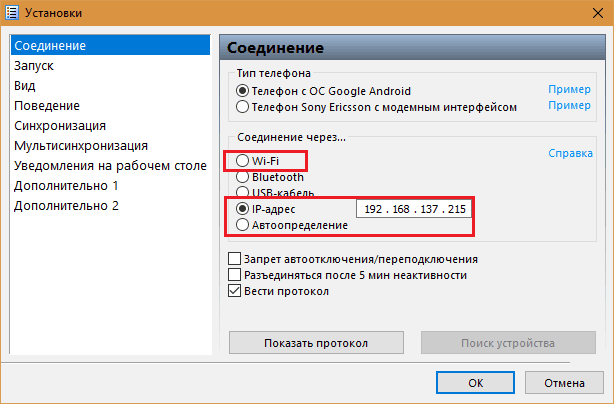
- Da biste instalirali vezu, pritisnite tipku F1. Unesite zaštitni PIN kôd i kliknite U redu.
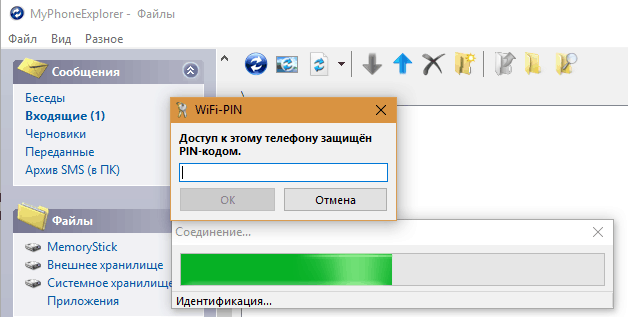
- Zatim dodijelite ime pametnog telefona pod kojim će se prikazati na popisu kupaca aplikacije. U mom primjeru, ovo je jedinica.
Da biste se pridružili drugom uređaju, kliknite na dnu glavnog prozora "Dodajte korisnika". U prozoru "Telefona"Odaberite uređaj s OS Google Android i odredite metodu veze.
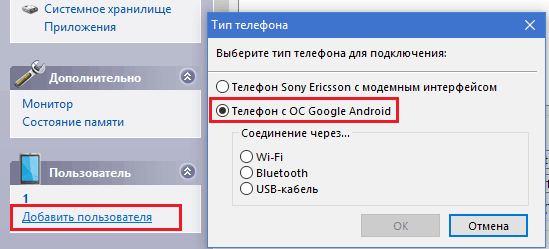
Kako konfigurirati vezu kroz kabel
- Pokrenite MyPhoneExplorer na oba uređaja.
- Spojite pametni telefon na računalo s običnim USB kabelom, odabirom načina "Samo punjenje".
- Instalirajte upravljačke programe ADB mobilnog telefona na računalo. Najčešće se automatski postavljaju tijekom prve veze, ali u nekim slučajevima ih je potrebno preuzeti s web mjesta proizvođača uređaja i ručno instalirati.
- Na pametnom telefonu: Aktivirajte način za uklanjanje pogrešaka USB -a. Na androidu 4.1 i stariji otvorite prijavu "Opcije", idi na odjeljak"Sustav" -"Parametri programera"I stavite zastavu blizu točke"Uklanjanje pogrešaka USB". Na androidu 4.2 i noviji prije nego što idite na odjeljak "O telefonu"I dodirnite linije 7 puta"Broj sklopa", Inače će opcija za uklanjanje pogrešaka biti nepristupačna.
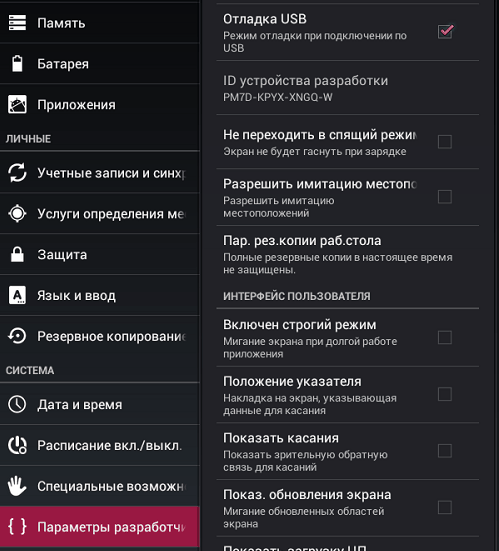
- Na računalu: Pritisnite tipku F1 (povežite se). Nakon veze, dajte telefonu identifikator imena.
Kako se povezati putem Bluetooth -a
- Aktivirajte Bluetooth modul na oba uređaja. U sustavu Windows 10 pokrenite uslužni program za ovo "Opcije", Otvorite odjeljak"Uređaji" -"Bluetooth"I pomaknite klizač u položaj"NA".
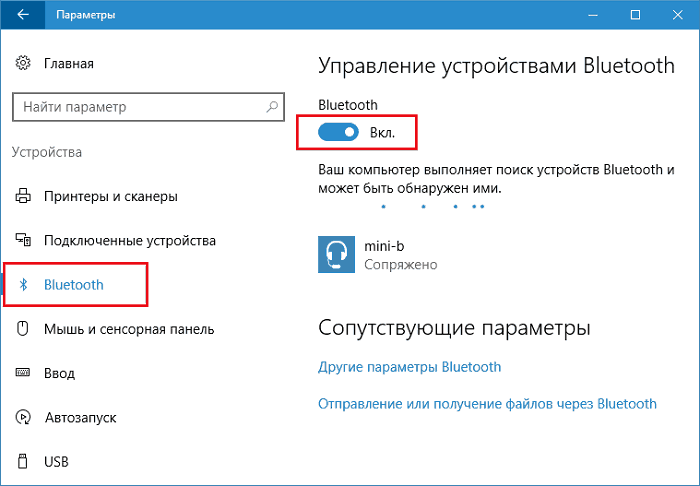
- Na Androidu uključite opciju otkrivanja za sve uređaje (ako konjugacija s ovim prijenosnim računalom nije instalirana ranije i nije na popisu).
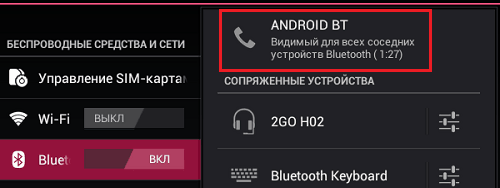
- U programu na prijenosnom računalu kliknite "Dodajte korisnika"I zabilježite metodu povezivanja putem Bluetooth -a. U prozoru "Telefona"Odaberite svoju Android djevojku.
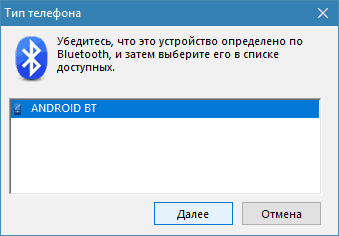
- Za konjugaciju unesite jedan -vremenski kôd na pametni telefon koji je program generirao.
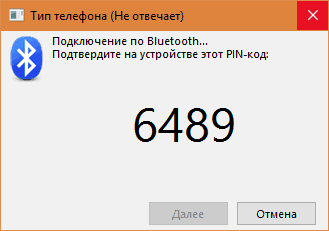
- Nadalje, kao i u drugim slučajevima, smisli naziv telefona za identifikaciju.
- « Pređite preko linije mogućeg kako ojačati signal Wi-Fi usmjerivača
- Kako izbrisati Skype prepisku u sustavu Windows i Android »

